VLC est l'un des lecteurs multimédias gratuits et open source les plus populaires pour PC que nous puissions trouver. Son grand succès est principalement dû au fait qu'il prend en charge pratiquement tous les formats audio et vidéo sans avoir besoin de télécharger, d'installer ou de configurer des codecs. Cependant, malgré cela, il est également l'un des plus innovants, cherchant à apporter aux utilisateurs des fonctions qui ne sont pas disponibles dans d'autres lecteurs multimédias, tels que Chromecast soutien.
Chromecast est l'un des appareils indispensables dans toute maison. Nous connectons cet appareil au téléviseur (ou à n'importe quel écran) via un port HDMI et il nous permet de lire des vidéos à partir de différentes sources. Son utilisation d'origine est de nous permettre d'envoyer des vidéos d'un mobile vers la TV, notamment sur des téléviseurs qui n'ont pas de fonction SmartTV. Cependant, ce n'est pas la seule utilisation que nous pouvons en faire, car, avec le lecteur VLC, nous pouvons utiliser cet appareil pour lire des films sur l'ordinateur et les envoyer sans fil à notre télévision.

Tout ce dont nous avons besoin est d'avoir sous la main le lecteur VLC, un Chromecast, si possible de deuxième génération ou plus tard (pour obtenir les meilleures performances possibles) et un ordinateur connecté au réseau local. Il est recommandé que l'ordinateur soit connecté par câble au réseau et au Chromecast par Wi-Fi à 5 GHz, afin que nous obtenions la meilleure qualité possible lors de la transmission de contenu.
Envoyer du contenu VLC vers un téléviseur avec Chromecast
La première chose que nous devons faire est de nous assurer VLC installé sur notre ordinateur. Et si nous l'avons, nous devons nous assurer que l'une des dernières versions est installée, car, bien que le support de Chromecast soit dans le lecteur depuis la version 3.0, au début, il était très instable.
Si nous l'avons déjà installé, la prochaine chose que nous ferons est d'ouvrir la vidéo ou le film que nous voulons lire et de commencer à le regarder directement dans VLC. Une fois la vidéo ouverte (nous pouvons la mettre en pause), la prochaine étape sera de dire au programme de l'envoyer au Chromecast.
Pour ce faire, nous sélectionnerons le "Relecture" Menu , et par Section «Processeur». Nous pouvons voir que VLC nous montre automatiquement tous les appareils de diffusion, tels que le Chromecast, que nous avons dans notre maison.
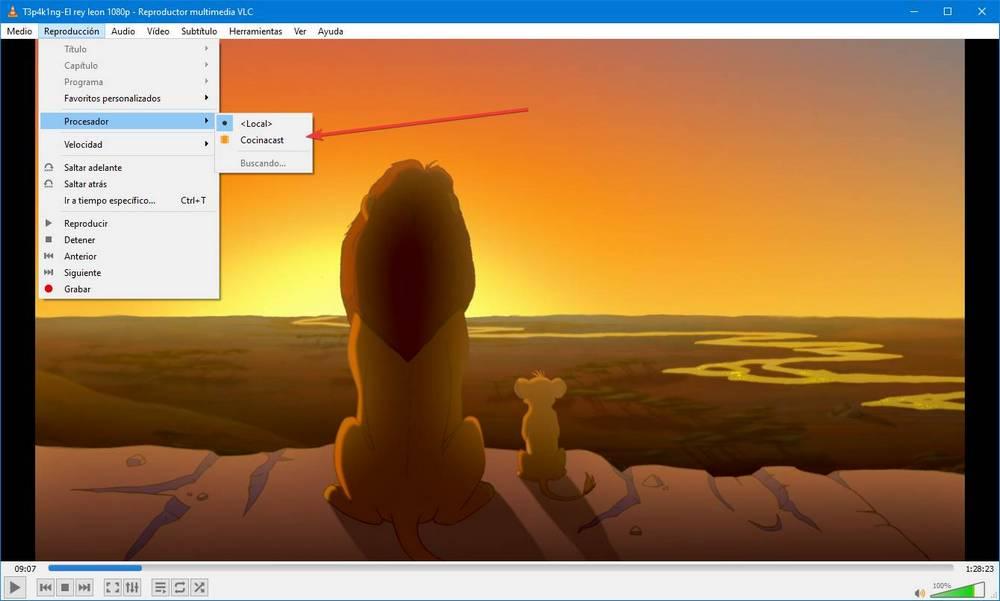
La lecture de la vidéo commencera automatiquement à destination, c'est-à-dire sur le Chromecast. Pendant qu'il y joue, nous ne pourrons pas le voir à partir du VLC du PC, bien que nous devrons l'utiliser pour contrôler la lecture.
Si nous sommes fatigués de la télévision et que nous voulons revenir au PC, nous revenons simplement à la section "Processeur" du menu "Lecture" et choisissons dans quoi nous voulons jouer "Local". La vidéo réapparaîtra sur le PC.
Contrôlez VLC à distance
L'un des problèmes lors de l'envoi de contenu du PC vers un téléviseur via le Chromecast est que nous ne pourrons pas contrôler la lecture, à moins que nous n'apportions le clavier au téléviseur ou que nous ne l'ayons près de l'ordinateur.
Dans ce cas, le mieux que nous puissions faire est de recourir à l'un des nombreux commandes sans fil qui nous permettent de contrôle VLC à partir d'une Android or iOS mobile à distance. L'un des plus populaires est VLC à distance , que nous pouvons également télécharger pour Android et iOS.
Ces programmes nécessitent l'activation de la télécommande VLC, ce que nous pouvons faire à partir du Préférences Menu , choisir le ” Afficher les paramètres> tout "Option et aller à la" Interfaces principales " section.
Ici, nous allons configurer un mot de passe en HTTP et lui affecter le port 8080 dans Telnet.
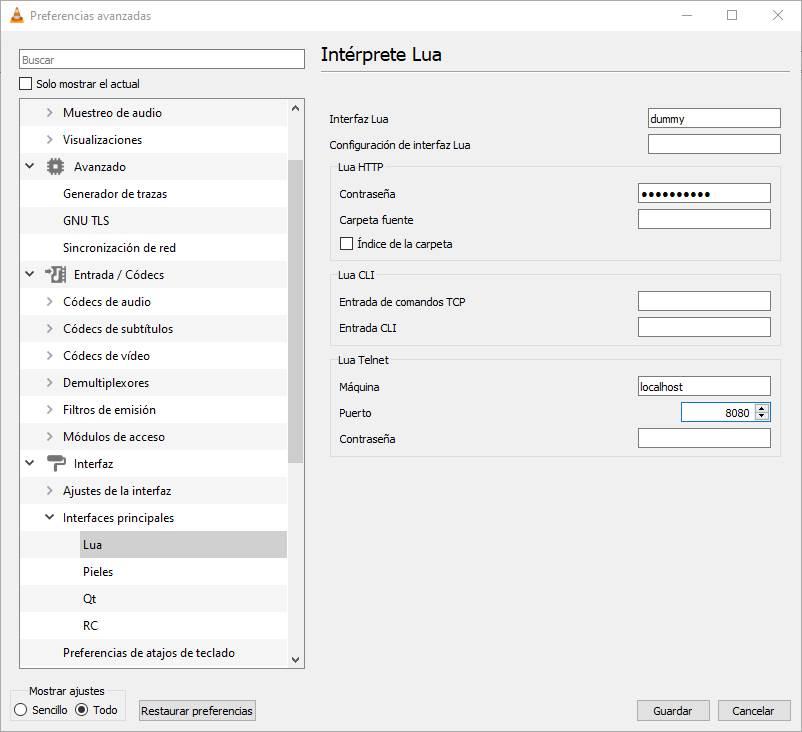
Si nous allons utiliser la commande VLC Remote dont nous venons de parler, au lieu de configurer VLC à la main, nous pouvons utiliser la commande ” Assistant de configuration », Que nous pouvons télécharger à partir de son site Web, pour nous aider à installer le lecteur et à le contrôler à distance à partir du mobile.
Prêt. Nous enregistrons les modifications et nous pouvons commencer à contrôler notre VLC à distance. De cette façon, une fois connecté à la télévision via le Chromecast, nous n'avons besoin que de notre mobile pour mettre en pause le film, le parcourir et même faire défiler la liste de lecture.